office怎么查看激活状态 如何查看电脑上的office是否已激活
更新时间:2023-12-02 17:57:05作者:xiaoliu
在日常办公中,Office软件是我们不可或缺的助手,有时我们可能会忘记是否已经激活了这些软件,如何查看电脑上的Office是否已激活呢?幸运的是我们可以通过简单的操作来查看Office的激活状态。下面将为大家介绍几种查看Office激活状态的方法,帮助大家轻松了解自己电脑上的Office软件是否已经成功激活。
步骤如下:
1.打开电脑在桌面创建新的word文件。
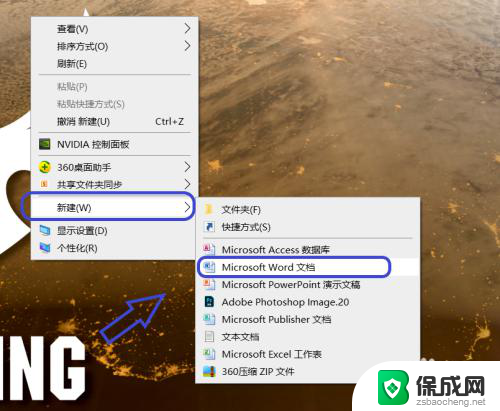
2.双击打开此word文件。
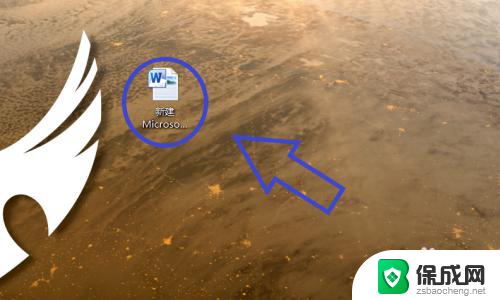
3.点击word左上角的“文件”。
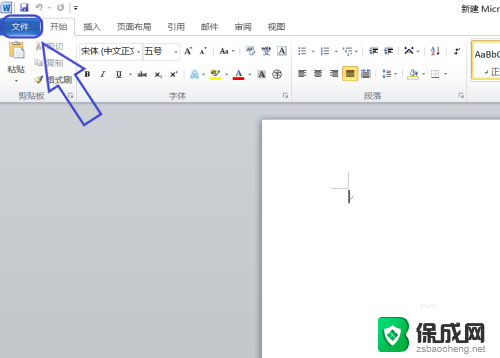
4.在“文件”的下面选项中选择“帮助”。
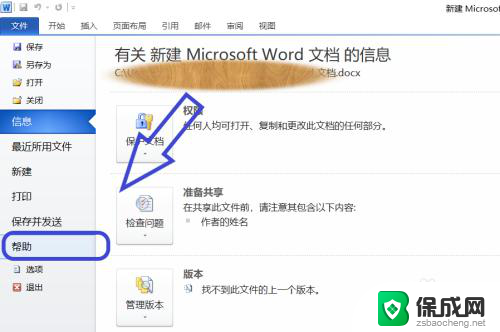
5.在office Logo的下面即可查看office是否激活.
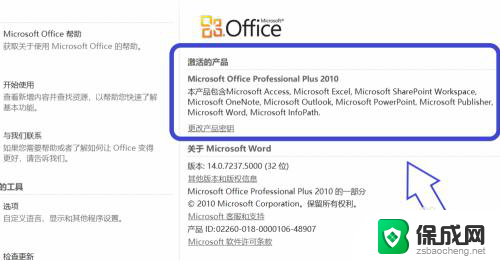
6.如果激活,则显示激活成功。
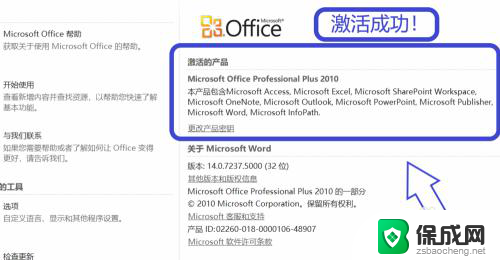
7.如果没有激活,则显示激活失败或者尚未激活。
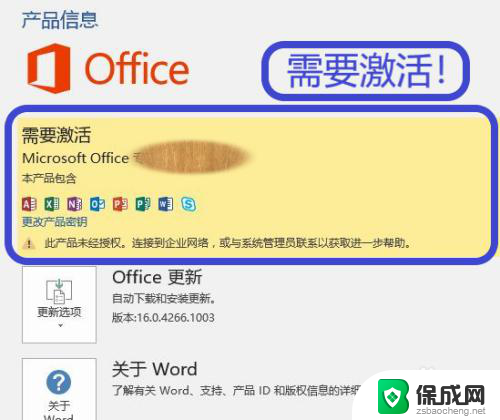
以上就是关于如何查看Office激活状态的全部内容,如果您有需要,可以按照以上步骤进行操作,希望对大家有所帮助。
office怎么查看激活状态 如何查看电脑上的office是否已激活相关教程
-
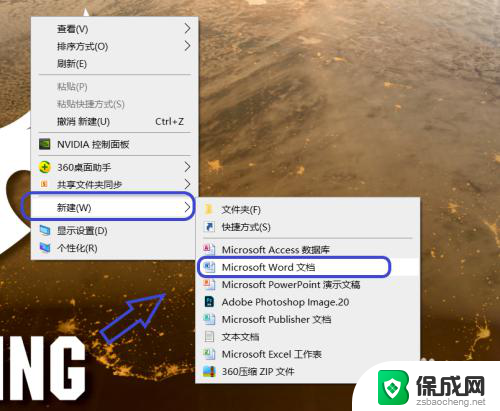 如何看office有没有激活 如何确认电脑上的office是否激活成功
如何看office有没有激活 如何确认电脑上的office是否激活成功2024-02-25
-
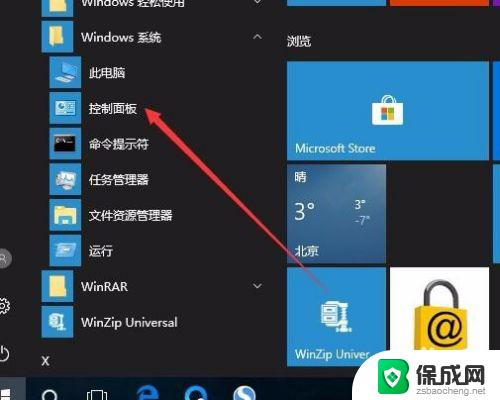 如何查看自己的windows是否激活 如何查看Windows 10是否正版激活
如何查看自己的windows是否激活 如何查看Windows 10是否正版激活2023-11-01
-
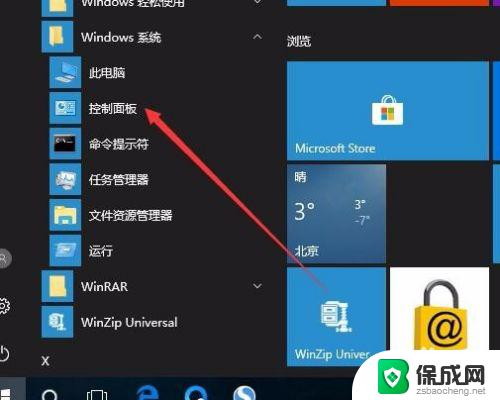 如何看windows是否激活 如何查看Windows 10是否已经成功激活
如何看windows是否激活 如何查看Windows 10是否已经成功激活2023-10-17
-
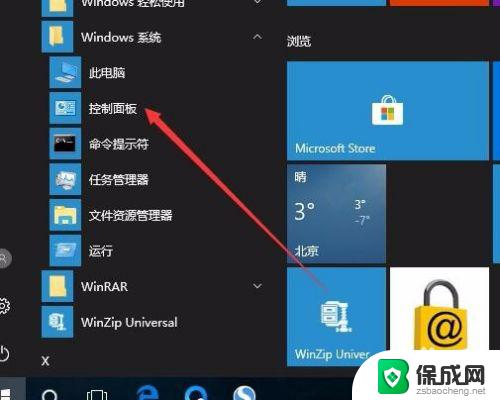 如何查看windows是不是永久激活 如何判断系统是否永久激活
如何查看windows是不是永久激活 如何判断系统是否永久激活2023-10-05
-
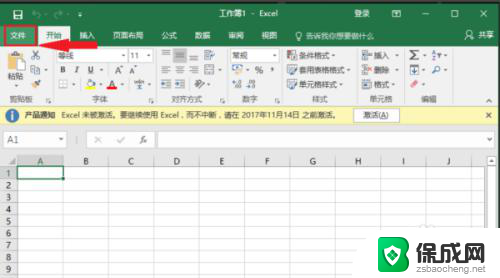 新电脑怎么激活正版office 如何在新电脑上激活office软件
新电脑怎么激活正版office 如何在新电脑上激活office软件2024-02-19
-
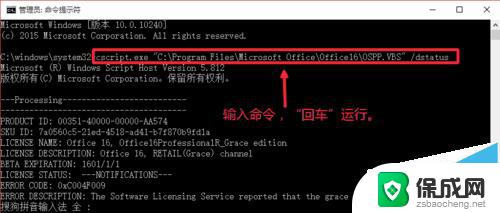 office2016激活时间查询 Office2016怎么查看是否激活成功
office2016激活时间查询 Office2016怎么查看是否激活成功2024-08-30
- cad怎么看激活了没 怎样检测CAD是否已激活
- office professional 2013激活密钥 office 2013激活密钥分享及破解方法
- office professional plus 2013永久激活码 Office 2013 Pro Plus激活码
- microsoft office 2016激活 Microsoft Office 2016激活密钥下载
- 新的蓝牙耳机连接上为什么声音很小 蓝牙耳机声音调节不灵敏
- 微信显示消息内容怎么设置 怎么让微信直接显示消息内容
- 怎么同时打开两个excel窗口 Excel如何分屏显示两个窗口
- 电脑按f12后怎么还原系统 戴尔电脑如何按f12还原系统
- 微信语音有声音没显示怎么回事 别人发来的微信语音听不到声音怎么办
- c盘哪些是系统文件不能删 C盘中哪些文件可以安全删除
电脑教程推荐